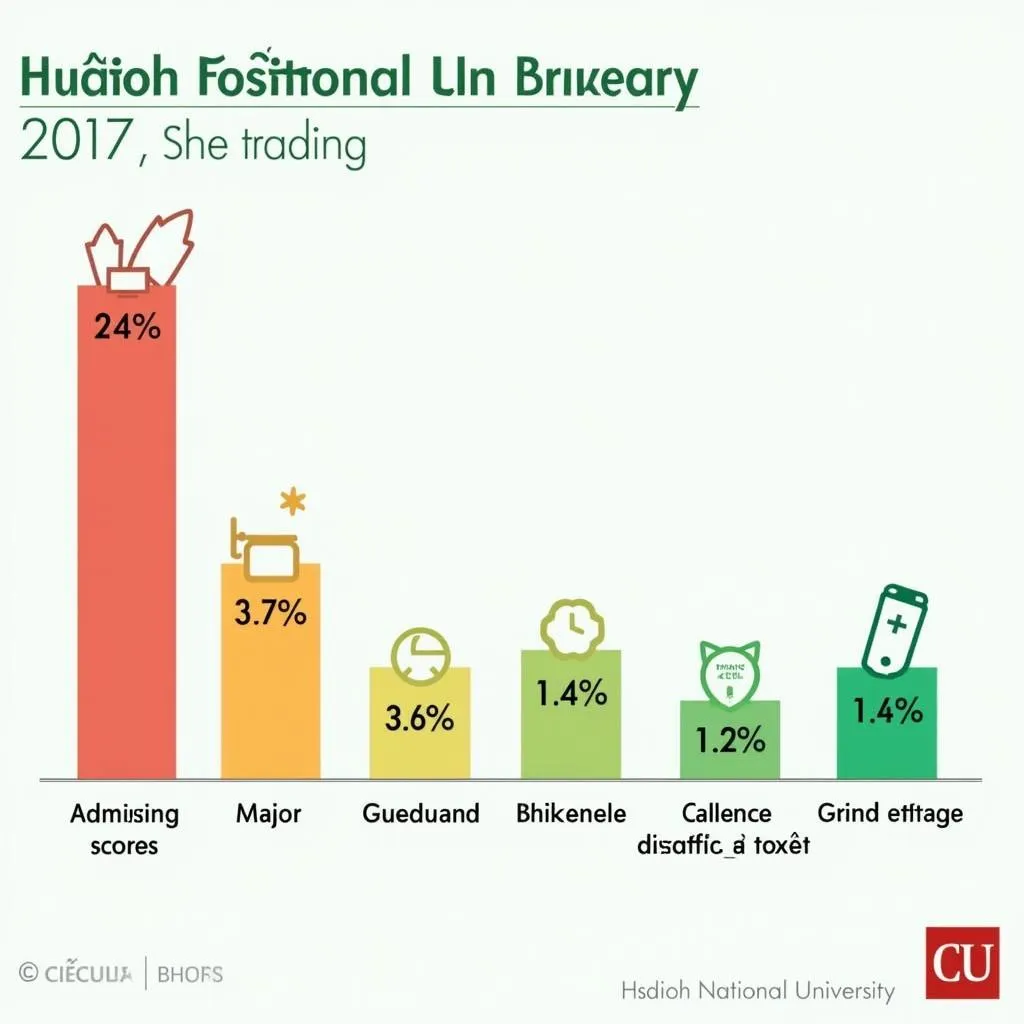« C’est la répétition qui fait la perfection », un dicton de nos ancêtres qui reste toujours d’actualité. Demander un congé scolaire, même pour une raison valable, doit être présenté de manière claire et concise. À l’ère du numérique, rédiger une lettre d’absence scolaire sur Word 2016 est devenu encore plus essentiel. Cet article vous guidera sur la manière de rédiger une lettre d’absence scolaire sur Word 2016 de manière professionnelle et efficace. Juste après avoir lu cette introduction, vous pouvez également consulter comment rédiger une note de service pour une formation.
Pourquoi Rédiger une Lettre d’Absence Scolaire Professionnelle ?
Comme le dit le proverbe, « Tourne ta langue sept fois dans ta bouche avant de parler ». Une lettre d’absence scolaire présentée avec soin témoigne non seulement de votre respect envers l’établissement et les enseignants, mais montre également que vous êtes une personne responsable et sérieuse dans vos études. Une lettre d’absence claire et complète permettra à l’établissement de comprendre facilement la situation et de la traiter rapidement.
Guide Détaillé pour Rédiger une Lettre d’Absence Scolaire sur Word 2016
Rédiger une lettre d’absence scolaire sur Word 2016 n’est pas aussi difficile que vous le pensez. Il suffit de suivre les étapes suivantes pour obtenir une lettre complète.
Étape 1 : Ouvrir Word 2016 et créer une nouvelle page.
Étape 2 : Rédiger le contenu de la lettre d’absence scolaire.
- À l’attention de M./Mme le/la (indiquer clairement le titre et le nom du destinataire, par exemple : Direction du lycée Nguyễn Trãi).
- Nom et prénom de l’élève : (indiquer clairement votre nom et prénom).
- Classe : (indiquer clairement votre classe).
- Motif de l’absence : (indiquer clairement le motif de l’absence, par exemple : maladie, affaires familiales, etc.).
- Durée de l’absence : (indiquer clairement la date de début et de fin de l’absence).
- Engagement : (s’engager à rattraper les cours après le retour en classe).
- Je vous prie de bien vouloir examiner ma demande et l’accepter.
- Fait à …, le …/…/…
- Signature : (votre signature).
Maîtriser les outils de Word 2016 vous aidera à rédiger rapidement et efficacement une lettre d’absence scolaire. Si vous n’êtes pas encore à l’aise, consultez comment apprendre Word 2016 pour améliorer vos compétences.
Étape 3 : Mettre en forme le texte.
Utilisez les outils de mise en forme de Word 2016 pour ajuster les marges, la police, la taille de la police, etc., de manière appropriée. Une lettre d’absence scolaire présentée de manière soignée et facile à lire fera meilleure impression. Le professeur Nguyễn Văn A, dans son livre « L’art de la communication écrite », souligne l’importance de présenter les textes de manière claire et professionnelle.
Étape 4 : Imprimer et déposer la lettre.
Quelques Remarques Importantes Lors de la Rédaction d’une Lettre d’Absence Scolaire
- Le langage utilisé dans la lettre doit être formel et courtois.
- Le contenu de la lettre doit être clair et précis, en évitant les propos vagues et longs.
- Il est conseillé de demander l’autorisation d’absence avant la période d’absence prévue.
- Si vous avez des justificatifs pour le motif de l’absence (par exemple, un certificat médical), il est conseillé de les joindre à la lettre.
Tout comme l’apprentissage de Word et Excel, la rédaction de documents demande de la pratique et de la minutie. Vous pouvez en apprendre davantage sur comment bien apprendre Word et Excel pour améliorer vos compétences bureautiques.
Conclusion
Nous espérons que cet article vous a fourni des informations utiles sur la manière de rédiger une lettre d’absence scolaire avec Word 2016. Nous vous souhaitons bonne chance ! N’hésitez pas à laisser un commentaire ci-dessous si vous avez des questions. N’oubliez pas de partager cet article si vous le trouvez utile ! Si vous avez besoin d’aide supplémentaire, veuillez contacter le numéro de téléphone : 0372888889, ou vous rendre à l’adresse : 335 Nguyễn Trãi, Thanh Xuân, Hà Nội. Notre équipe de service client est disponible 24h/24 et 7j/7. Vous pouvez également en savoir plus sur comment utiliser les symboles mathématiques dans Word 2016 sur notre site web.